Kas yra Ursnif virusas (09.15.25)
„Ursnif“ yra pavojingas kenkėjiškų programų subjektas, kuris taip pat vadinamas „Gozi“ arba „Dreambot“. Jis gali įrašyti neskelbtiną vartotojo informaciją, pvz., Klavišų paspaudimus, slaptažodžius / prisijungimus, naršyklės veiklą ir sistemos informaciją. Užregistravę duomenis, jie siunčiami kibernetiniams nusikaltėliams, kurie juos panaudoja tapatybės ir finansinio sukčiavimo nusikaltimams įvykdyti. Kai kuriais atvejais surinktą informaciją kibernetiniai nusikaltėliai naudoja norėdami pasakyti, ar auka yra tinkama kandidatė į išpirkos išpirkimo programas.
Ursnif virusas veikia nuo 2007 m. Ir nuo to laiko labai vystėsi. Pradžioje jis buvo naudojamas tikslinėms finansinėms institucijoms, tačiau nuo to laiko jis išplėtė savo tikslų sąrašą, įtraukdamas kitas organizacijas ir net asmenis.
Ursnif virusų klasifikacijaKonkrečiau kalbant, „Ursnif“ virusas yra užpakalinis Trojos arklys, kaip ir „Emotet“, „Necurs Botnet“ ir „SpyEye“ kenkėjiškos programos. Trojos arklys skirtas įsiskverbti į kompiuterines sistemas, pavogti informaciją ir tarnauti kaip kenkėjiškų programų krautuvai. Dėl šių priežasčių jas reikia kuo greičiau pašalinti iš užkrėstų įrenginių.
Kaip jūsų kompiuteris gavo „Ursnif“ virusą?Dažniausiai „Ursnif“ virusas plinta per sukčiavimo kampanijas ir suklastotą „Adobe Flash“. Leistuvų atnaujinimai, kuriuos reklamuoja netikros svetainės. Jūsų kompiuteris taip pat gali užsikrėsti virusu, jei lankysitės svetainėje, kurioje yra netinkamų skelbimų (kenkėjiškų skelbimų) arba užterštų nuorodų.
Kai kuriais atvejais kenkėjišką programą galima įsigyti ir atsisiųsdami programinės įrangos paketą tokioje svetainėje kaip „The Pirate Bay“. Tokiose svetainėse kibernetiniai nusikaltėliai mėgsta jausti nieko neįtariančius aukas naudodami „nemokamą“ įtrūkusią programinę įrangą, išskyrus tai, kad jie užtikrina, kad tokie programinės įrangos paketai būtų susieti su kenkėjiškų programų subjektais.Ką daro „Ursnif“ virusas?
Patekęs į aukos įrenginį, „Ursnif“ virusas pradės kenkėjišką procesą, paprastai teisėtą skambesį „svchost.exe“ arba „explorer.exe“, kuris naudojamas paslėpti savo buvimą kompiuteryje. Naudodamasis šiais procesais, kenkėjiškų programų subjektas pradeda savo piktybišką veiklą, kuri apima kitos kenkėjiškos programos įkėlimą, informacijos vagystę, apsaugos nuo kenkėjiškų programų apsaugą ir duomenų sekimą.
Ursnif virusas taip pat gali ištrinti save iš kompiuterio, jei jis gauna komandą iš savo valdytojų. Tai daro tai labai pavojinga, nes niekada negali žinoti, kad tavo kompiuteris buvo užkrėstas. Tai gali neleisti jums imtis taisomųjų priemonių, pavyzdžiui, pakeisti slaptažodžius, naršymo įpročius ar informuoti bankus apie galimą tapatybę ar finansinį sukčiavimą.
Norėdami pašalinti „Ursnif“ virusą iš savo kompiuterio, jums reikės galingo kenkėjiškų programų, tokių kaip Outbyte Antivirus , nes dauguma nemokamos kenkėjiškos programinės įrangos nėra šios užduoties užduotis.
Kad kenkėjiškų programų sprendimas būtų 100% efektyvus, „Windows“ įrenginį turėsite paleisti saugiuoju režimu su tinklu. Saugusis režimas yra „Windows“ būsena, kurioje veikia tik minimalios programos ir nustatymai, reikalingi jūsų kompiuteriui, kad jis galėtų atlikti pagrindinę funkciją. Štai kaip patekti į saugųjį režimą naudojant tinklą „Windows 10“ įrenginyje:
Dabar, kai jūsų kompiuteris pradėjo veikti saugiuoju režimu su tinklu, eikite į internetą ir atsisiųskite mėgstamą antivirusinės programos sprendimą. Naudokite jį, kad pašalintumėte „Ursnif“ virusą.
Baigę kovos su kenkėjiška programa prieš „Ursnif“ raktų kaupiklį, labai rekomenduojame naudoti bent vieną „Windows“ atkūrimo įrankį, kad įsitikintumėte, jog viruso nėra visiškai.
Kokie yra įvairūs „Windows“ atkūrimo įrankiai? „Windows“ atkūrimo parinkčių yra daug. Čia yra išsamus sąrašas:
- Pašalinkite įdiegtą „Windows“ naujinimą
- Iš naujo nustatykite šį kompiuterį
- Atnaujinkite šį kompiuterį
- Iš naujo įdiekite „Windows 10“ naudodami diegimo laikmeną
- Naudodami diegimo laikmeną atkurkite kompiuterį
- grįžkite į ankstesnę „Windows“ versiją
- Atkurkite iš sistemos atkūrimo taško ir
- naudokite atkūrimo diską, kad atkurtumėte ar atkurtumėte savo kompiuterį.
Kadangi manome, kad kovos su kenkėjiškomis programomis sprendimas panaikino „Ursnif“ virusą, nėra jokios priežasties įdiegti naujos „Windows OS“ versijos ar viską ištrinti. Taigi mes jums parodysime, kaip atkurti kompiuterį iš atkūrimo taško ir iš naujo nustatyti šį kompiuterį su galimybe išsaugoti failus.
Sistemos atkūrimasSistemos atkūrimo parinktis naudojasi tuo, kas vadinama atkūrimo tašku. , kuris yra tarsi operacinės sistemos momentinė nuotrauka, įskaitant programas ir nustatymus, kurie buvo įdiegti tam tikru laiko momentu.
Tarkime, kad turite atkūrimo tašką, buvusį prieš virusinę infekciją, geriausias laikas jį naudoti pašalinus kenkėjišką programą, kad, jei užkulisiuose veikianti programa ją įdiegtų iš naujo, ji taip pat pašalinkite.
Jei ankstesniame skyriuje patekote į saugųjį režimą naudodami tinklą, jau žinote, kaip pereiti prie sistemos atkūrimo parinkties. Viskas, ką jums reikia padaryti, tai vietoje Paleisties nustatymai pasirinkite Sistemos atkūrimas . Šią galimybę galite pamatyti žemiau esančiame ekrano kopijoje:
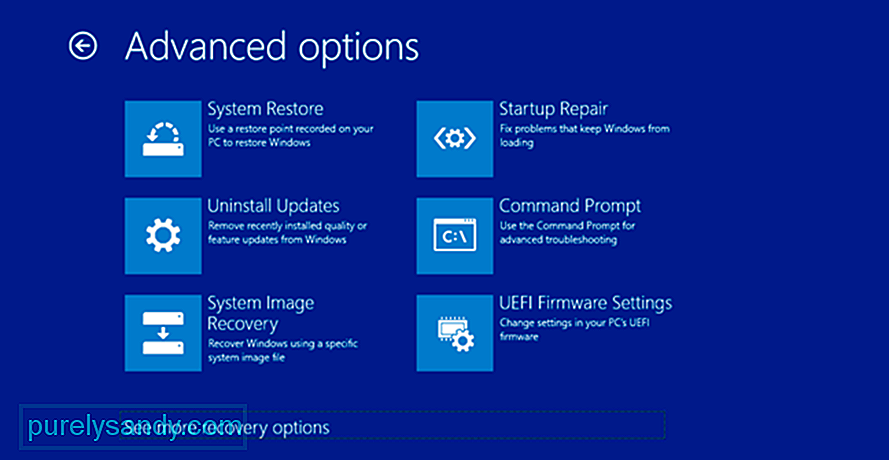
Patekę į sistemos atkūrimą pamatysite atkūrimo taškų sąrašą, tačiau tik turėdami juos, pasirinkite seniausias. Taip pat būsite paraginti Ieškoti paveiktų programų arba programų, kurios nebebus pasiekiamos baigus sistemos atkūrimo procesą. Norėdami baigti sistemos atkūrimo procesą, tiesiog vykdykite ekrane pateikiamas instrukcijas.
Atminkite, kad sistemos atkūrimo įrankis jums padės tik tuo atveju, jei jau turite atkūrimo tašką. Jei to nepadarysite, jums gali prireikti drastiškesnio sprendimo.
Atnaujinkite šį kompiuterįAtnaujinę šį kompiuterį iš esmės grąžinsite „Windows OS“ numatytąją konfigūraciją. Tai reiškia, kad visos kitos programos ir nustatymai, išskyrus tuos, kurie pateikiami kartu su „Windows“ OS, bus pašalinti. Gerai tai, kad vis tiek turite saugoti failus ir aplankus.
Štai kaip atnaujinti šį kompiuterį sistemoje „Windows 10“:
Kaip įsitikinti, kad kitą kartą nesate kenksmingos kenkėjiškos programos auka? Čia yra keli patarimai:
- Išvalykite kompiuterį nuo bet kokių šlamšto failų, slapukų ir atsisiuntimų naudodami kompiuterio taisymo įrankį, nes tokiu būdu kibernetiniai nusikaltėliai neturės daug informacijos, kurią galėtumėte pavogti.
- Venkite el. laiškų iš nežinomų nuotraukų, kol nesate tikri, kad jie yra tikri.
- Neapsilankykite svetainėse, kuriose nėra saugos antspaudų arba kurias pažymi jūsų naršyklė.
- Jei dirbate mažame biure, susitarkite dėl bendros kibernetinio saugumo strategijos.
- Dažnai nuskaitykite kompiuterį naudodamiesi kenkėjiškų programų sprendimu.
Viskas bus apie Ursnif virusą. Jei turite klausimų, komentarų ar pasiūlymų, naudokitės žemiau esančia komentarų skiltimi.
"YouTube" vaizdo įrašas: Kas yra Ursnif virusas
09, 2025

